แก้ไขปัญหา iOS ทั้งหมด เช่น หน้าจอแตก ปัญหาค้าง ฯลฯ โดยไม่สูญเสียข้อมูล
[วิธีแก้ปัญหาง่ายๆ] 7 วิธีในการแก้ไข iPhone ที่ค้างบ่อย
iPhone เป็นอุปกรณ์พกพาที่ดีที่สุดเครื่องหนึ่งที่มอบประสบการณ์การใช้งานที่ยอดเยี่ยมให้กับผู้ใช้ จนกว่าคุณจะเปิดแอปแล้ว iPhone ก็เกิดการขัดข้องกะทันหัน ซึ่งทำให้คุณไม่สามารถใช้แอปได้ ปัญหานี้เป็นหนึ่งในช่วงเวลาที่น่าหงุดหงิดที่สุดที่คุณอาจพบเจอในฐานะผู้ใช้ iPhone ดังนั้น เพื่อช่วยคุณแก้ไขปัญหานี้ โพสต์นี้จึงนำเสนอ 7 วิธีแก้ไขปัญหา "iPhone ขัดข้องบ่อยๆ" และทำให้มันทำงานได้อย่างสมบูรณ์แบบ! ดังนั้น อย่ารอช้า รีบอ่านด้านล่างเลย!
รายการคู่มือ
เหตุใด iPhone 16 ของคุณจึงขัดข้องอยู่บ่อยครั้ง และจะแก้ไขอย่างไร? วิธีที่ดีที่สุดในการแก้ไข iPhone ที่ขัดข้องโดยไม่สูญเสียข้อมูล คำถามที่พบบ่อยเกี่ยวกับวิธีแก้ไขปัญหา iPhone ค้างบ่อยเหตุใด iPhone 16 ของคุณจึงขัดข้องอยู่บ่อยครั้ง และจะแก้ไขอย่างไร?
ปัญหาดังกล่าวเกิดขึ้นจากหลายสาเหตุ ซึ่งอาจทำให้คุณต้องตั้งคำถามว่า "ทำไม iPhone ของฉันถึงขัดข้องอยู่เรื่อย" โชคดีที่บทความนี้มีข้อมูล 7 สาเหตุที่ทำให้ iPhone 16 ขัดข้องและวิธีแก้ไขปัญหาที่เกี่ยวข้อง คุณสามารถเริ่มสำรวจสาเหตุเหล่านี้ทีละสาเหตุได้แล้ว!
1. แอปอาจต้องเปิดตัวใหม่อีกครั้ง
สาเหตุแรกที่ทำให้คุณพบปัญหา "iPhone ค้างบ่อย" ก็คือแอปพลิเคชันอาจต้องรีเฟรชใหม่ คุณสามารถรีเฟรชแอปพลิเคชันที่ค้างบ่อยได้โดยลบแอปพลิเคชันนั้นออกให้หมดในเบื้องหลัง คุณสามารถเข้าถึง App Switcher ของ iPhone ไปที่แอปพลิเคชันที่ค้างบ่อย แล้วปัดขึ้นเพื่อปิด
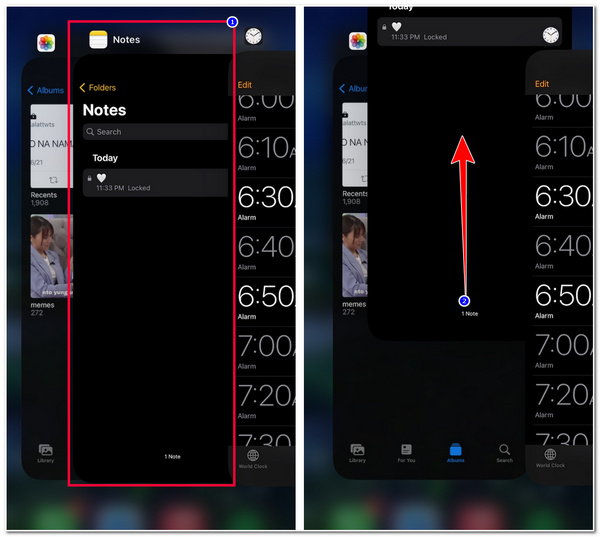
2. แอปอาจประสบปัญหา
สาเหตุอื่นที่ทำให้คุณประสบปัญหา "iPhone ค้างบ่อย" อาจเป็นเพราะแอพที่คุณพยายามเปิดมีปัญหาหรือบั๊ก วิธีแก้ไขปัญหาที่ดีที่สุดวิธีหนึ่งคือการถอนการติดตั้งและติดตั้งแอพใหม่ วิธีนี้จะช่วยให้คุณได้รับการอัปเดตแอพล่าสุดหากมี นอกจากนี้ คุณยังสามารถอัปเดตแอพทั้งหมดบน iPhone ซึ่งจะช่วยแก้ไขปัญหาการค้างได้
3. พื้นที่เก็บข้อมูล iPhone ไม่เพียงพอ
หาก iPhone ของคุณมีพื้นที่จัดเก็บไม่เพียงพอ นั่นอาจเป็นสาเหตุว่าทำไม iPhone ถึงเกิดปัญหาขัดข้องอยู่บ่อยครั้ง พื้นที่จัดเก็บใน iPhone ของคุณน้อยเกินไปจะส่งผลต่อประสิทธิภาพของระบบและแอปพลิเคชัน ซึ่งจะทำให้เกิดปัญหาขัดข้องได้ หากคุณไม่มีพื้นที่จัดเก็บเพียงพอใน iPhone คุณสามารถลบไฟล์และแอปพลิเคชันขนาดใหญ่ที่ไม่ต้องการอีกต่อไปได้
หากต้องการดูพื้นที่เก็บข้อมูลปัจจุบันบน iPhone ของคุณ ให้ทำตามขั้นตอนต่อไปนี้:
ขั้นตอนที่ 1เปิดแอปการตั้งค่าบน iPhone ของคุณ เลือกตัวเลือก "ทั่วไป" และแตะปุ่ม "ที่จัดเก็บข้อมูล iPhone"
ขั้นตอนที่ 2บนหน้าจอใหม่ คุณจะเห็นภาพรวมว่าแอปพลิเคชันใดใช้พื้นที่เก็บข้อมูลมาก และสถานะปัจจุบันของพื้นที่เก็บข้อมูลของคุณ
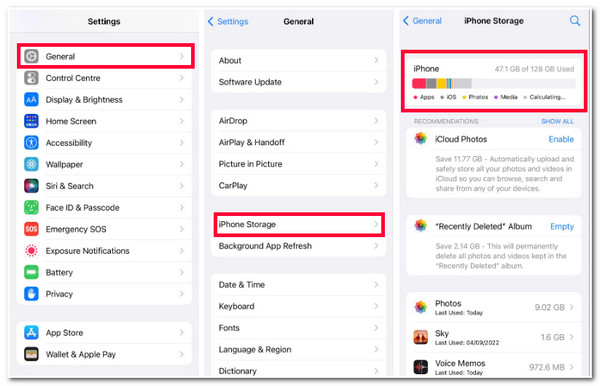
4. ข้อบกพร่องและข้อผิดพลาดในระบบ iPhone ของคุณ
หากคุณยังคงประสบปัญหา "iPhone ค้างบ่อย" หลังจากทำตามวิธีการข้างต้นแล้ว แสดงว่าถึงเวลาที่คุณต้องลองรีสตาร์ท iPhone การรีสตาร์ท iPhone จะช่วยกำจัดจุดบกพร่องและข้อผิดพลาดต่างๆ ที่เกิดขึ้นในระบบ ซึ่งเป็นวิธีที่ดีในการแก้ไขปัญหาการค้างของระบบ ปัจจุบัน iPhone แต่ละเวอร์ชันรองรับวิธีการเริ่มกระบวนการรีสตาร์ทที่แตกต่างกัน คุณสามารถอ่านรายการด้านล่างซึ่งประกอบด้วยวิธีการรีสตาร์ท iPhone ในแต่ละเวอร์ชันที่แตกต่างกัน
- สำหรับผู้ใช้งานเหล่านั้น iPhone X/11/12/13 และรุ่นใหม่ล่าสุดคุณต้องกดปุ่ม "ลดระดับเสียงและปุ่มเปิด/ปิด" ของอุปกรณ์ค้างไว้ จากนั้นเลื่อนแถบเลื่อนและรอให้อุปกรณ์ปิด จากนั้นเปิดเครื่องอีกครั้งโดยกดปุ่ม "เปิด/ปิด"
- มิฉะนั้น หากคุณใช้ iPhone 6/7/8/SE (รุ่นที่ 2/3) อยู่ ให้กดปุ่มทางด้านขวาค้างไว้ จากนั้นลากแถบเลื่อนเพื่อปิดอุปกรณ์ของคุณ และกดปุ่มด้านข้างเพื่อเปิดเครื่อง
- หากคุณใช้ iPhone SE (รุ่นที่ 1)/5/รุ่นก่อนหน้ากดปุ่มด้านบนค้างไว้พร้อมกันแล้วลากแถบเลื่อนเพื่อปิดเครื่อง หลังจากนั้นให้กดปุ่มด้านบนค้างไว้เพื่อเปิดเครื่อง
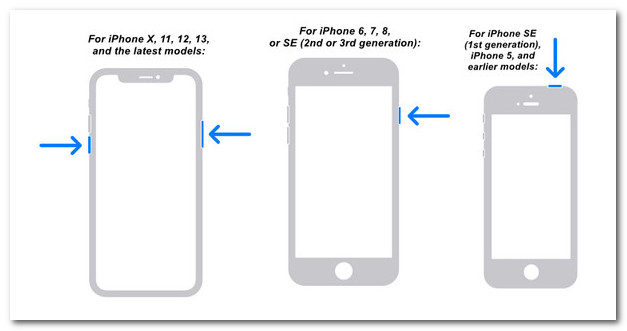
5. มีข้อผิดพลาดในการตั้งค่าระบบ iPhone ของคุณ
หากปัญหา "iPhone ค้างบ่อย" ไม่ใช่สาเหตุของแอปพลิเคชัน อาจเป็นเพราะการตั้งค่าระบบผิดพลาด วิธีที่ดีที่สุดในการแก้ไขปัญหานี้คือการรีเซ็ตการตั้งค่าทั้งหมดใน iPhone และรีเซ็ตเป็นการตั้งค่าเริ่มต้น ตอนนี้ คุณต้องตั้งค่าใหม่ตามที่คุณตั้งค่าไว้ก่อนหน้านี้
หากต้องการรีเซ็ตการตั้งค่าทั้งหมดบน iPhone ของคุณ ให้ทำตามขั้นตอนต่อไปนี้:
ขั้นตอนที่ 1เปิดแอปการตั้งค่าของคุณ แตะปุ่ม "ทั่วไป" และเลือกตัวเลือก "ถ่ายโอนหรือรีเซ็ต iPhone"
ขั้นตอนที่ 2ขั้นตอนต่อไป ให้เลือกตัวเลือก "รีเซ็ต" แล้วแตะปุ่ม "ลบเนื้อหาและการตั้งค่าทั้งหมด" จากนั้น คุณสามารถตรวจสอบว่าปัญหา "iPhone ค้างบ่อย" ยังคงอยู่บน iPhone ของคุณหรือไม่
6. คุณกำลังใช้ iOS เวอร์ชันที่ล้าสมัย
วิธีสุดท้ายที่คุณสามารถทำได้เพื่อขจัดปัญหา "iPhone ค้างบ่อย" คือการอัปเดตอุปกรณ์ของคุณเป็น iOS เวอร์ชันล่าสุด หากแอปทำให้เกิดปัญหา แสดงว่าเวอร์ชัน iOS ของอุปกรณ์ของคุณอาจไม่เหมาะสำหรับรองรับแอปนั้น มิฉะนั้น หากระบบที่มีปัญหาทำให้เกิดปัญหา คุณต้องอัปเดต iPhone ของคุณเป็นเวอร์ชันล่าสุดเพื่อแก้ไขข้อบกพร่องของระบบ ค้าง ขัดข้อง ฯลฯ
ขั้นตอนที่ 1เปิดแอปพลิเคชัน "การตั้งค่า" iPhone ของคุณ เลือกตัวเลือก "ทั่วไป" และแตะปุ่ม "อัปเดตซอฟต์แวร์"
ขั้นตอนที่ 2ขั้นตอนต่อไป ตรวจสอบว่ามีการอัปเดตหรือไม่ เมื่อมีการอัปเดต ให้แตะปุ่ม "ดาวน์โหลดและติดตั้ง" เพื่อเริ่มกระบวนการดาวน์โหลด
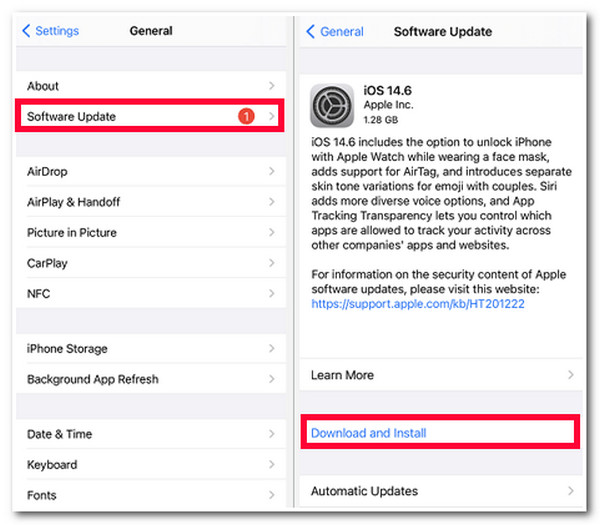
วิธีที่ดีที่สุดในการแก้ไข iPhone ที่ขัดข้องโดยไม่สูญเสียข้อมูล
นั่นแหละ! นั่นคือสาเหตุที่คุณประสบปัญหา "iPhone ค้างบ่อย" และวิธีแก้ไข หากคุณไม่สามารถสูญเสียข้อมูลโดยการลบแอปพลิเคชันและไฟล์ดังกล่าวหรือตั้งค่าบางอย่างกลับเป็นค่าเริ่มต้น คุณสามารถใช้ 4การกู้คืนระบบ iOS ของ Easysoft เครื่องมือนี้เป็นทางเลือก! เครื่องมือนี้สามารถแก้ไขปัญหาของระบบ iOS ได้มากกว่า 50 ประเภท (รวมถึงปัญหา "iPhone ค้างบ่อย") ได้อย่างง่ายดายและรวดเร็วโดยไม่สูญเสียข้อมูลและตั้งค่าใดๆ ด้วยเครื่องมือนี้ คุณยังสามารถอัปเกรด iPhone ของคุณเป็น iOS เวอร์ชันล่าสุดได้อีกด้วย

กระบวนการสแกนเชิงลึกที่ช่วยระบุปัญหาของ iPhone ได้อย่างมีประสิทธิภาพ
คุณสมบัติการกู้คืนด้วยการคลิกเดียวเพื่อแก้ไขปัญหาต่างๆ ของระบบ iOS ได้อย่างรวดเร็วและไม่สูญเสียข้อมูล
ติดตั้งเฟิร์มแวร์ระบบ iOS อีกครั้งและเปลี่ยนเฟิร์มแวร์ที่เสียหายเดิม
รองรับ iPhone เกือบทุกรุ่น และ iOS ทุกรุ่น
100% ปลอดภัย
100% ปลอดภัย
วิธีแก้ไข iPhone ที่ค้างบ่อยโดยใช้การกู้คืนระบบ iOS ของ 4Easysoft:
ขั้นตอนที่ 1ดาวน์โหลดและติดตั้ง 4การกู้คืนระบบ iOS ของ Easysoft เครื่องมือบนคอมพิวเตอร์ของคุณ ขั้นต่อไป ให้เปิดเครื่องมือ ทำเครื่องหมายที่ปุ่ม "iOS System Recovery" และเชื่อมต่อ iPhone ของคุณเข้ากับคอมพิวเตอร์ผ่านสาย USB จากนั้น คลิกปุ่ม "Start" เพื่อเริ่มกระบวนการสแกน

ขั้นตอนที่ 2ขั้นตอนต่อไป เมื่อกระบวนการสแกนเสร็จสิ้น ข้อมูลทั้งหมดเกี่ยวกับ iPhone ของคุณจะปรากฏบนอินเทอร์เฟซของเครื่องมือ คลิกปุ่ม "แก้ไข" เพื่อดำเนินการตามกระบวนการต่อไปนี้

ขั้นตอนที่ 3หลังจากนั้น ให้เลือกตัวเลือก "โหมดมาตรฐาน" ซึ่งจะแก้ไขปัญหา "iPhone ค้างบ่อย" โดยยังคงเก็บข้อมูลทั้งหมดบน iPhone ของคุณไว้ จากนั้น ให้ทำเครื่องหมายที่ปุ่ม "ยืนยัน" เพื่อดำเนินการตามขั้นตอนต่อไป

ขั้นตอนที่ 4จากนั้น เลือกหมวดหมู่ ประเภท และรุ่นที่เหมาะสมกับ iPhone ของคุณ จากนั้น เลือกเฟิร์มแวร์ที่คุณต้องการพร้อมเวอร์ชัน iOS ต่างๆ แล้วติ๊กที่ปุ่ม "ดาวน์โหลด" จากนั้น คลิกปุ่ม "ถัดไป" เพื่อเริ่มกระบวนการแก้ไขปัญหา "iPhone ค้างบ่อย"

คำถามที่พบบ่อยเกี่ยวกับวิธีแก้ไขปัญหา iPhone ค้างบ่อย
-
การตั้งค่าเครือข่ายใดที่จะถูกรีเซ็ต เมื่อฉันเลือก รีเซ็ตการตั้งค่าเครือข่าย?
เมื่อคุณเลือก รีเซ็ตการตั้งค่าเครือข่าย สิ่งเหล่านี้จะถูกรีเซ็ต: ชื่อและรหัสผ่านเครือข่าย Wi-Fi ที่บันทึกไว้ การเชื่อมต่ออุปกรณ์ Bluetooth และการกำหนดลักษณะ การตั้งค่า VPN ประวัติท้องถิ่น และการกำหนดลักษณะ
-
การมีแอพพลิเคชั่นมากเกินไปจะส่งผลให้เกิดปัญหา "iPhone ค้างบ่อย" หรือไม่
น่าเสียดาย ใช่! โดยเฉพาะอย่างยิ่งหากคุณใช้แอปพลิเคชันหลายตัวพร้อมกันและปล่อยให้แอปพลิเคชันเหล่านั้นทำงานอยู่เบื้องหลัง ดังนั้น การปิดแอปพลิเคชันทั้งหมดบน App Switcher จึงมีความสำคัญมาก โดยเฉพาะอย่างยิ่งหากคุณไม่ต้องการใช้แอปพลิเคชันเหล่านั้นอีกต่อไป
-
เหตุใด iPhone ของฉันจึงเกิดการขัดข้องหรือรีสตาร์ทเองอยู่บ่อยครั้ง
iPhone รีสตาร์ทเองโดยกะทันหันเนื่องจากแอปพลิเคชันที่มีปัญหา อุปกรณ์ร้อนเกินไป แบตเตอรี่หลวม ฮาร์ดแวร์มีข้อผิดพลาด ฯลฯ หากวิธีการแก้ไขปัญหาที่มีประโยชน์ไม่สามารถช่วยคุณแก้ไขปัญหานี้ได้ คุณสามารถติดต่อฝ่ายสนับสนุนของ Apple
บทสรุป
นั่นแหละ! นี่คือ 7 วิธีที่มีประสิทธิภาพในการแก้ไขปัญหา "iPhone ค้างบ่อย" ด้วยวิธีแก้ปัญหาเหล่านี้ คุณจะได้รับประสบการณ์การใช้งานที่ดีที่สุด! หากวิธีการแก้ไขปัญหาที่สะดวกที่กล่าวถึงข้างต้นไม่สามารถช่วยคุณแก้ไขปัญหาได้ คุณสามารถใช้คุณสมบัติการกู้คืนระบบ iOS ที่มีประสิทธิภาพของ 4การกู้คืนระบบ iOS ของ Easysoft เครื่องมือนี้! หากคุณสนใจเครื่องมือนี้ โปรดดาวน์โหลดและเรียนรู้เพิ่มเติมเกี่ยวกับวิธีแก้ไขปัญหา iPhone ค้างบ่อย!
100% ปลอดภัย
100% ปลอดภัย


